- Android se nezapne
- Dead Android Internal Memory
- Černá Obrazovka Samsung
- Voda Poškozené Android
- Keep Restarting Samsung
- Přilepené na logu Samsung
- Virus infikovaný Android
- Havarovaný Android
- Odemknout rozbité obrazovky Android
- WhatsApp zotavení pro Broken Samsung
- Obnovení fotografií SnapChat z rozbitého Androidu
- Zmrazené Android
Výjimečné způsoby, jak opravit telefon Samsung se neustále restartuje
 Přidal Boey Wong / 08. října 2022 09:00
Přidal Boey Wong / 08. října 2022 09:00Můj telefon se neustále vypíná a restartuje. Proč se to děje a co mohu udělat, abych to napravil?
Chápeme vaši frustraci z této záležitosti a máme prostě perfektní řešení, které vám pomůže. Toto je jeden z nejběžnějších problémů, se kterými se mohou uživatelé Samsungu setkat. Restartování telefonu znovu a znovu může zasahovat do vašeho života.
Představte si, že s někým mluvíte přes váš telefon Samsung, pak se najednou vypne a znovu zapne, jako by vás škádlil. Nebo sledujte seriál, a když se blížíte k vzrušující části, váš telefon se z ničeho nic restartuje. Možná píšete důležitý dokument a v jediném okamžiku zmizí veškeré úsilí, které jste do toho vložili, protože váš telefon Samsung se bez upozornění restartuje. Tyto okolnosti jsou jen některé z toho, co jste mohli zažít kvůli tomu, že se váš telefon neustále restartuje.
S ohledem na tyto problémy jsme se rozhodli dát dohromady známé způsoby, jak tento problém vyřešit. Kromě toho jsou některé z možných důvodů, proč Samsung neustále restartuje.


Seznam příruček
Opravte svůj zmrazený, havarovaný, černobílý nebo obrazovky uzamknutý systém Android na normální nebo obnovte data z rozbitého telefonu Android nebo karty SD.
- Opravte problémy se systémem Android a obnovte data z telefonu.
- Extrahovat kontakty, zprávy, WhatsApp, fotografie, atd. Z rozbitého zařízení Android nebo paměťové karty.
- K dispozici jsou data telefonu Android a SD karty.
Část 1. Proč se telefon Samsung neustále restartuje
Příčiny problému s telefonem Samsung, který neustále restartuje, mohou spadat do kategorií problémů s hardwarem a problémů se softwarem. Pokud je to kvůli problémům s hardwarem, může to být přehřátí, stará nebo vadná baterie, váš telefon mohl spadnout na tekutinu, poškozené čipy a další. Problémy s hardwarem se obvykle nejlépe vyřeší návštěvou technika nebo odborníka.
Na druhou stranu, softwarové problémy mohou být způsobeny aplikacemi třetích stran. Instalace aplikace, která není kompatibilní s vaším telefonem, může spustit automatický restart. Nebo to může být také kvůli mezipaměti nebo souborům, které jsou poškozené. Buďte opatrní při stahování, instalaci nebo aktualizaci v telefonu, protože některé z nich mohou způsobit poruchu telefonu. Zkuste také odinstalovat některé aplikace, které již nepoužíváte, abyste uvolnili místo a nechali svůj telefon Samsung obnovit.
Část 2. Jak opravit telefon Samsung se neustále restartuje
Po vyzkoušení různých nástrojů a metod konečně představíme 2 výjimečné způsoby, jak opravit, že se telefon Samsung neustále restartuje.
Metoda 1. FoneLab Broken Android Data Extraction
Hlavním nástrojem, který vám může pomoci s vaším problémem, je FoneLab Broken Android extrakce dat. Tento software dokáže vyřešit problémy se systémem Android, jako je zamrzlá obrazovka, černá obrazovka, telefon, který se neustále restartuje atd. Podporuje většinou zařízení Samsung, jako je Samsung Galaxy, Samsung Galaxy Note a další.
Opravte svůj zmrazený, havarovaný, černobílý nebo obrazovky uzamknutý systém Android na normální nebo obnovte data z rozbitého telefonu Android nebo karty SD.
- Opravte problémy se systémem Android a obnovte data z telefonu.
- Extrahovat kontakty, zprávy, WhatsApp, fotografie, atd. Z rozbitého zařízení Android nebo paměťové karty.
- K dispozici jsou data telefonu Android a SD karty.
Chcete-li problém vyřešit, postupujte podle pokynů správně:
Krok 1Přejděte na webovou stránku FoneLab Broken Android Data Extraction. V pravé dolní části uvidíte Stažení zdarma tab. Klikněte na něj download. Dodržujte instalační proces a počkejte na dokončení stahování základních součástí. Poté můžete spustit program, který se spustí na vašem počítači.

Krok 2Na hlavním rozhraní jsou různé funkce softwaru. Android Data Recovery, Broken Android Data Extraction a Android Data Backup & Restore. V pouzdře telefonu je potřeba vybrat Zlomené stahování dat z Androidu profesionálně vyřešit problém.
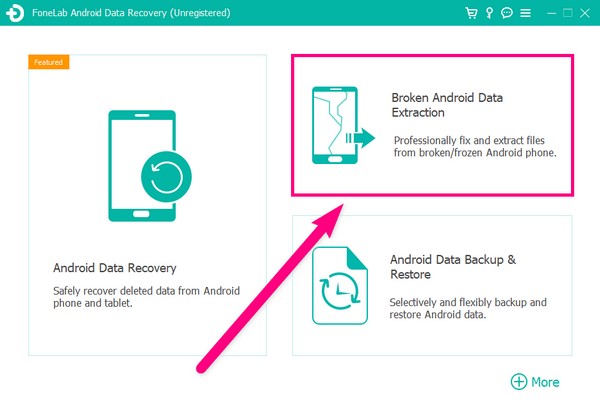
Krok 3Připojte svůj telefon Samsung k počítači pomocí kabelu USB pro připojení zařízení. Můžete si vybrat Home tlačítko na levé straně rozhraní, pokud váš telefon Samsung zůstane na rozbité obrazovce, nereaguje na obrazovce nebo při jakémkoli z problémů uvedených v levém poli. Mezitím si můžete vybrat Home tlačítko na pravé straně rozhraní, pokud je systém vašeho zařízení Android poškozen a nemůžete jej použít.
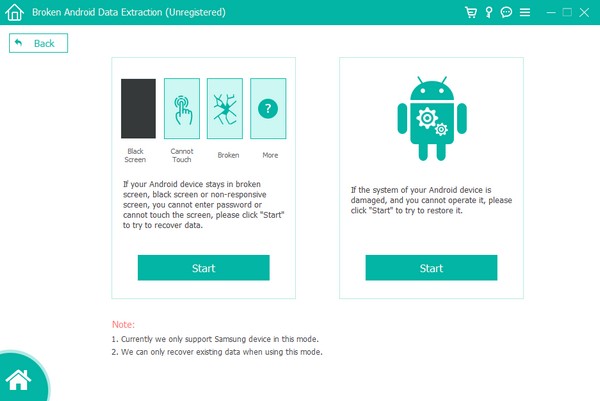
Krok 4Potvrďte Název zařízení a Model zařízení v seznamu informací o zařízení. Mezi podporovaná zařízení programu patří Galaxy Note 3, Galaxy Note 4, Galaxy Note 5, Galaxy S4 a další v různých modelech. Jakmile vyberete informace o svém zařízení, klepněte na Potvrdit tlačítko pro pokračování v další části.
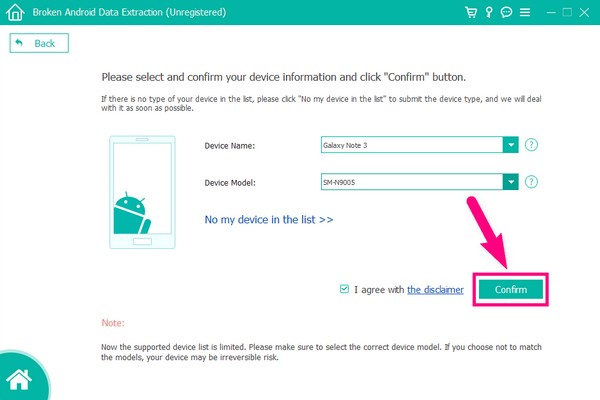
Krok 5Zobrazí se průvodce pro vstup do režimu stahování. Chcete-li začít, měli byste telefon Samsung vypnout. Poté stiskněte tlačítka nezbytná pro pokračování procesu. Budou zde podrobné pokyny, co musíte stisknout a podržet. Dodržujte je pečlivě a správně. Poté klikněte na Home a program automaticky stáhne odpovídající balíček pro obnovení, aby opravila, že se Samsung neustále restartuje.
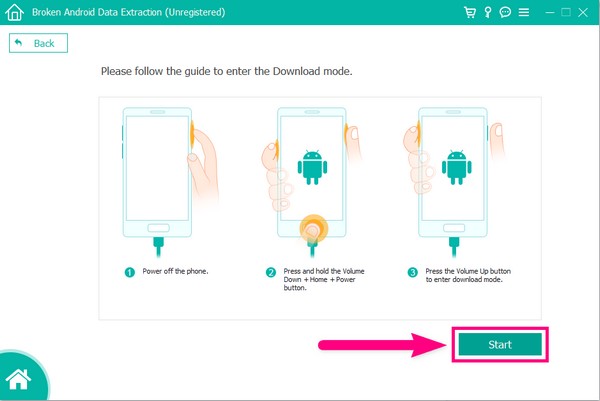
Metoda 2. Resetujte telefon Samsung
Metoda resetování může opravit většinu problémů na vašem telefonu Samsung. Obnovení továrního nastavení můžete provést dvěma způsoby. První je pomocí režimu obnovení systému Android a druhý je resetováním v Nastavení.
Resetujte telefon Samsung pomocí režimu obnovení systému Android:
Krok 1Vypněte telefon. Držte se na objem Up a tlačítka Power a držte je stisknuté, dokud se nezobrazí obrazovka režimu obnovení.
Krok 2Vyberte Ukrytí dat / obnovení továrního nastavení volba. Chcete-li to provést, použijte klávesu snížení hlasitosti pro posun dolů. Poté jej vyberte stisknutím tlačítka Power klíč.
Krok 3Budete požádáni o schválení vašeho rozhodnutí. Výběr Ano pokračovat. Váš telefon se poté začne resetovat. Po dokončení resetování vyberte možnost Reboot system now, aby se telefon restartoval znovu.
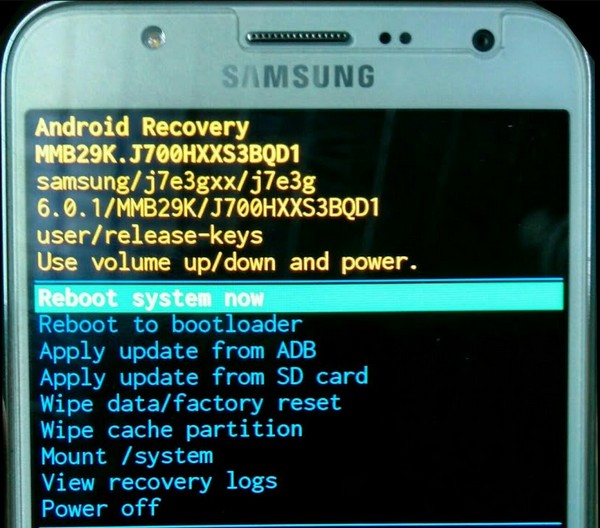
Opravte svůj zmrazený, havarovaný, černobílý nebo obrazovky uzamknutý systém Android na normální nebo obnovte data z rozbitého telefonu Android nebo karty SD.
- Opravte problémy se systémem Android a obnovte data z telefonu.
- Extrahovat kontakty, zprávy, WhatsApp, fotografie, atd. Z rozbitého zařízení Android nebo paměťové karty.
- K dispozici jsou data telefonu Android a SD karty.
Resetujte telefon Samsung pomocí nastavení:
Krok 1Na telefonu Samsung vyhledejte ikonu Nastavení. Klepněte na něj a přejděte dolů, abyste otevřeli kartu Obecná správa. Možnosti v něm zahrnují Jazyk a vstup, Datum a čas a Resetovat. Výběr resetovat.
Krok 2Uvidíte různé možnosti resetování, jako je resetování nastavení, resetování nastavení sítě a další. Vybrat Obnovení továrních dat. Ujistěte se, že tento proces provedete rychle, než se telefon znovu restartuje.
Krok 3Výběrem této možnosti zobrazíte všechna data, která budou vymazána, jakmile budete pokračovat v postupu. Přejděte dolů, dokud nedosáhnete dna. Klepněte na resetovat a nakonec zadejte své heslo, abyste opravili telefon Samsung restartováním resetováním.
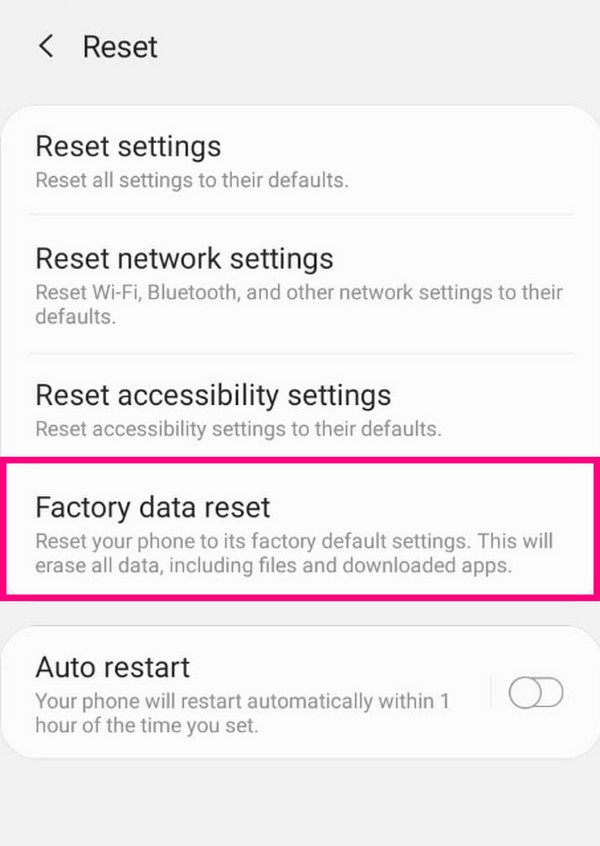
Resetování může vyřešit několik problémů s telefonem Samsung. Použití této metody však vymaže vše na vašem telefonu Samsung a určitě to není něco, co byste také chtěli pro sebe. Tedy, FoneLab Broken Android extrakce dat je stále tou nejlepší možností, kterou si můžete vybrat pro uložení telefonu včetně všech dat v něm uložených.
Opravte svůj zmrazený, havarovaný, černobílý nebo obrazovky uzamknutý systém Android na normální nebo obnovte data z rozbitého telefonu Android nebo karty SD.
- Opravte problémy se systémem Android a obnovte data z telefonu.
- Extrahovat kontakty, zprávy, WhatsApp, fotografie, atd. Z rozbitého zařízení Android nebo paměťové karty.
- K dispozici jsou data telefonu Android a SD karty.
Část 3. Nejčastější dotazy o telefonu Samsung, který se neustále restartuje
1. Mají systémové aplikace něco společného s mým telefonem, který se neustále restartuje?
Ano, je to možné. Pokud se pokusíte ovládat aplikace ze systému telefonu, může to ovlivnit způsob, jakým normálně běží. Zvláště pokud jste neúmyslně něco deaktivovali. Může způsobit chybu operačního systému.
2. Mohu resetovat svůj telefon Samsung a vyřešit problém s restartováním bez vymazání dat?
Ne, nemůžeš. Není možné resetovat telefon bez ztráty dat. Jediné, co můžete udělat, je zálohovat je před obnovením továrního nastavení. Můžete použít FoneLab Zálohování a obnovení dat Android Pokud chceš zálohování jednodušší.
3. Bude můj restartovaný telefon Samsung opraven, když aktualizuji software?
Ano, v některých případech může. Pokud je příčinou tohoto problému zastaralý software, možná je čas, abyste si pořídili aktualizaci.
Pokud hledáte spolehlivější nástroje k vyřešení problémů s telefonem Samsung, můžete kdykoli navštívit web FoneLab.
Opravte svůj zmrazený, havarovaný, černobílý nebo obrazovky uzamknutý systém Android na normální nebo obnovte data z rozbitého telefonu Android nebo karty SD.
- Opravte problémy se systémem Android a obnovte data z telefonu.
- Extrahovat kontakty, zprávy, WhatsApp, fotografie, atd. Z rozbitého zařízení Android nebo paměťové karty.
- K dispozici jsou data telefonu Android a SD karty.
